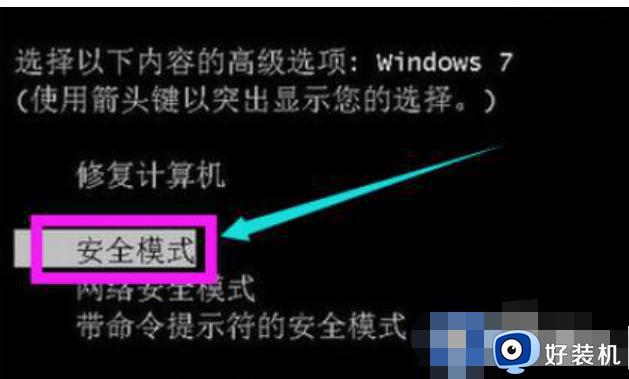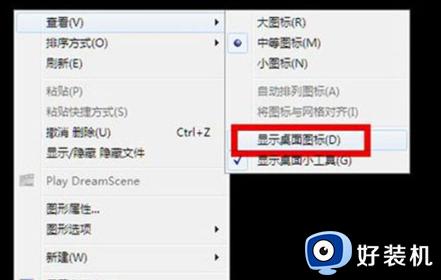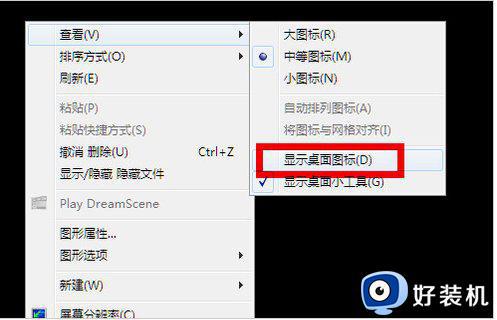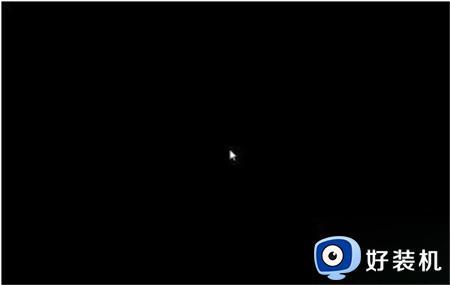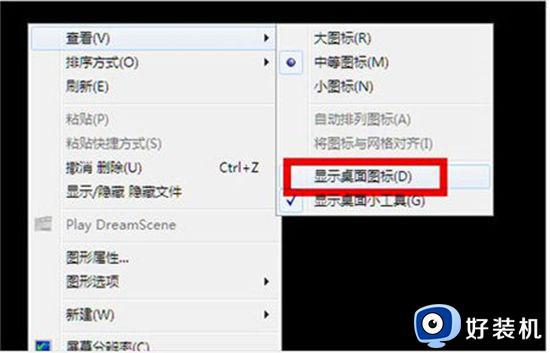win7系统如何修复电脑开机黑屏 win7系统界面黑屏修复进行设置的方法
时间:2022-12-15 13:58:00作者:qin
随着电脑的使用率越来越高,我们在使用win7专业版正式版系统电脑的时候,难免会遇到一些问题,有时候可能会遇到对win7系统界面黑屏如何修复进行设置的问题,如果我们需要对win7系统界面黑屏修复进行设置的时候,我们要怎么去处理呢?下面就跟着小编一起来看看吧。
具体方法如下:
1、首先重启win7电脑,出现开机界面时按F8,直接打开高级启动选项,随后使用方向键选择【最后一次正确配置】进入,如图所示。
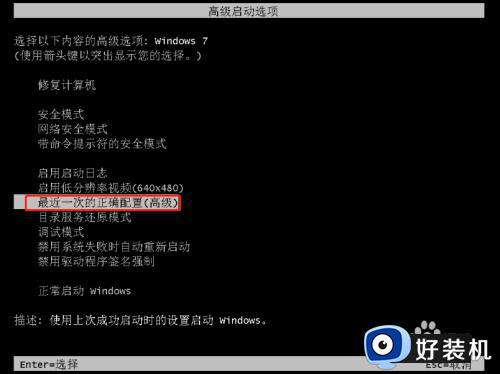
2、如果电脑黑屏之后出现鼠标箭头,直接按下Ctrl+Alt+Delete打开【任务管理器】。
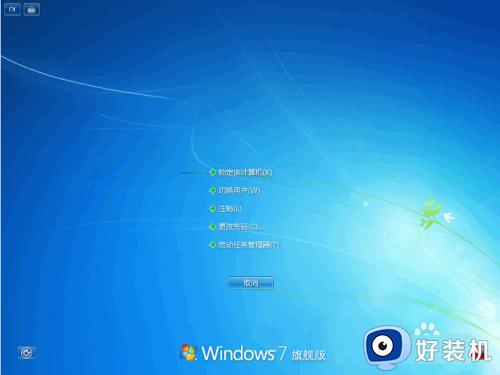
3、然后切换到进程选项,结束explorer.exe程序,如图所示。
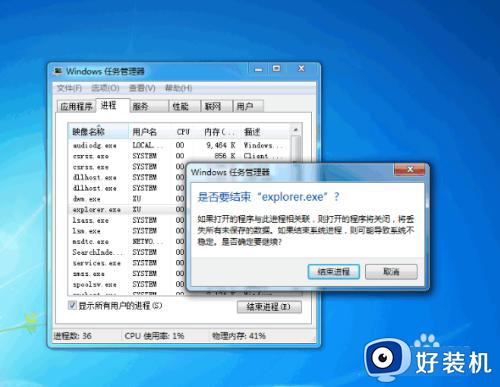
4、再直接点击“文件”后选择“新建任务”,如图所示。

5、最后重新输入explorer.exe并点击确定即可恢复正常的界面,如图所示。
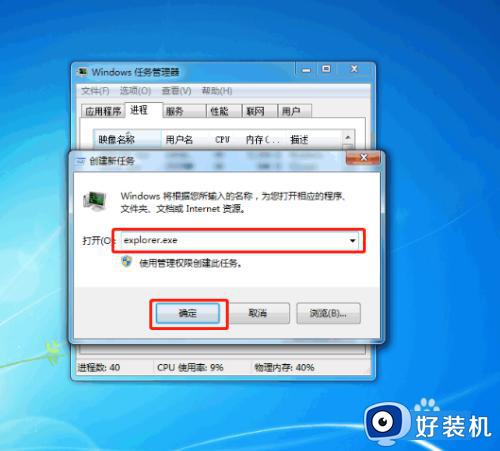
上文就是给大家总结的关于win7系统界面黑屏修复进行设置的方法的全部内容了,平时大家在遇到这种情况的时候,就按照上述的方法进行操作就好了哦。